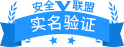怎样隐藏电脑下面的任务栏图标
本文操作环境:Windows7系统,Dell G3电脑。
电脑下方任务栏图标的隐藏
右击“任务栏”,在弹出的右键菜单中选择“属性”项
选择“任务栏”选项卡,然后点击“通知区域 自定义”按钮。
通过点击相应图标右侧的形为下拉列表框,就可以选择图标的显示条件。
当我们选择“隐藏图标和通知”时,该图标将不会在任务栏可显区域进行显示
点击右下角“弹出菜单”按钮,就会发现相应的图标
怎样用光盘重装系统详细步骤教程我们重装的系统方法有很多种,现在比较常见的是一键重装系统,硬盘ghost重装系统,光盘重装系统,而光盘重装系统是最传统的一种重装系统方法,,那么我们怎样用光盘重装系统呢,下面。小编就把光盘重装系统教程分享给大家。
工具/原料:
系统版本:Windows10
品牌型号:戴尔DELL
怎样用光盘重装系统:
1.首先我们将光盘取出,放入我们的电脑光驱之中,此时电脑就会自动重启。
2.在电脑重启的页面时我们快速的按F12进入到bios设置当中,不同的电脑进入bios时的按键也会有所不同,有的按esc有的按delete有的按f1等等。如果不行,可以挨个试试。
3.进入到这个界面之后,选择启动项,找到“boot”,然后我们再找“first boot”这个选项,再选择“cd-rom”,这就是光驱,就选择这个启动项就可以了。
4.设置好之后我们按F10保存设置,接着会弹出一个对话框,我们选择“Yes”即可,然后电脑就开始自动重启。
5.重启之后,会出现一个安装界面,我们点击”开始安装“按钮就可以了,接下来系统都是自动安装的,不需要手动操作。等着就好。
以上就是怎样用光盘重装系统的内容
- 上一篇:怎样用烤箱做蛋糕 电烤箱做蛋糕方法【步骤详解】 2023/10/2
- 下一篇:怎样选一个好浴霸 浴霸选购方法【详解】-格兰仕热水器风机一直 2023/10/2





 ICP备0013086303号-3
ICP备0013086303号-3